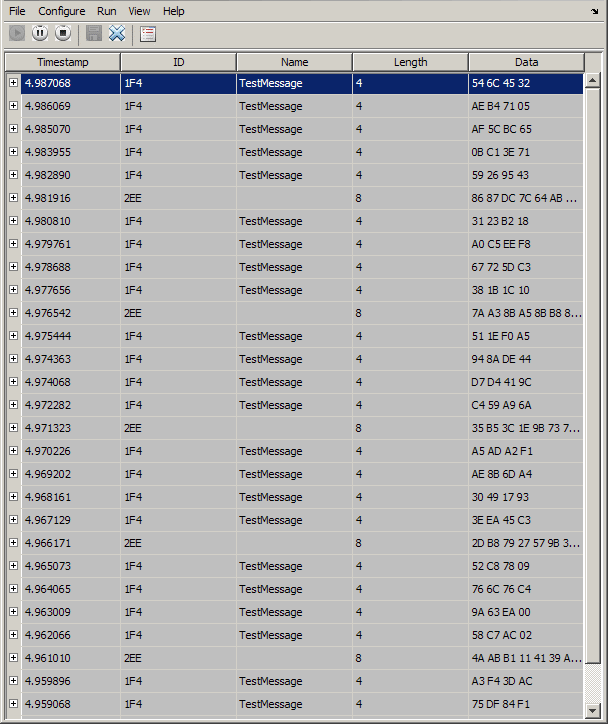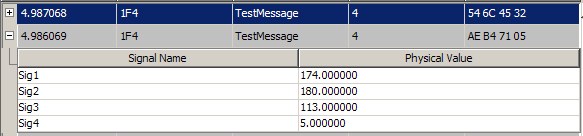车载CAN总线监控的应用
在频道上查看消息
打开车辆可以通过选择选择连接到CAN总线的设备和通道配置>通道.
车辆可以将总线监视器默认为设备驱动程序中设置的总线速度。您还可以配置新的总线速度。看配置信道总线速度
点击开始,或者选择跑步>开始.
要暂停显示,请单击暂停或选择跑步>暂停.
要停止显示,请单击停止或选择跑步>停止.
配置通道总线速度
当您的网络速度与频道的默认值不同时配置总线速度。您需要初始化访问通道以配置总线速度。
要配置新的总线速度:
选择配置>巴士速度.
在“指定总线速度”对话框中键入所需的值。
点击好吧.
启动CAN通道后,您设置的值会生效。如果在应用新的总线速度时发生错误,则该值将恢复为硬件中指定的默认值。
过滤器可以在车辆中的信息可以在线总线监视器
过滤器可以允许消息或阻止车辆中显示的消息CAN总线监视器。
要设置过滤器:
选择配置>消息过滤器.
要在标准消息id上设置过滤器,请选择:
允许所有人设置硬件过滤器以允许具有标准ID的所有消息。
Block All将硬件过滤器设置为阻止所有带有标准id的消息。
只允许设置自定义过滤器。键入要筛选的消息的标准id。您可以输入一个范围或单个id。默认为
0:2047.
要在扩展消息ID上设置过滤器,请选择:
允许所有全部设置硬件过滤器以允许所有邮件扩展ID。
设置硬件过滤器来阻止所有消息扩展id。
只允许设置自定义过滤器。键入要过滤的消息的扩展ID。您可以输入一个范围或单个id。默认为
0:536870911.笔记
如果使用自定义筛选器,请将默认范围更改为所需范围。默认范围允许所有消息,您应该选择“允许所有”以允许所有带扩展id的传入消息。
单击确定。
附上数据库
将数据库附加到车辆可以总线监视器,以查看显示的消息的信号信息。
选择跑步>停止停止车载CAN总线监视器中的信息显示。
选择配置>数据库.
选择要附加的数据库并再次启动消息显示。
当工具显示消息时,它会显示消息表中的消息名称。
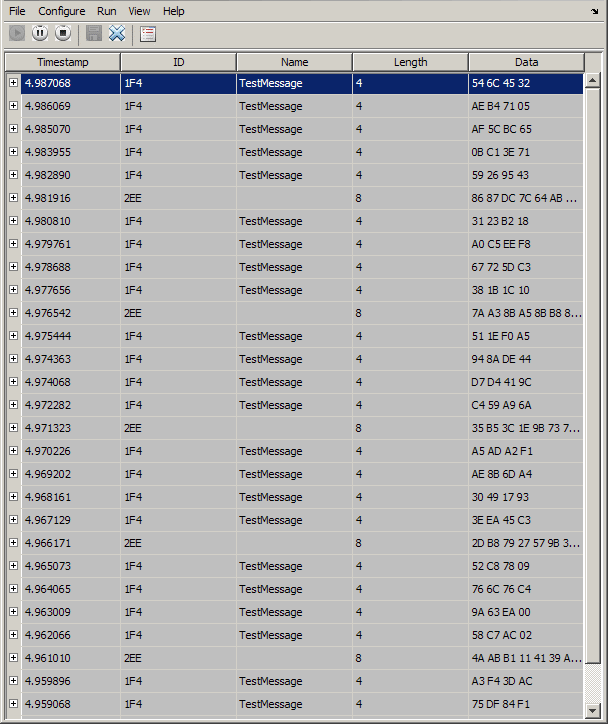
单击加号(+)标志以查看邮件的详细信息。
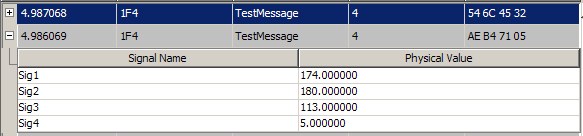
该工具显示附加数据库中定义的信号名称和信号的物理值。
更改消息计数
您可以将显示的最大消息数从100到5000更改为值。
选择看法>最大留言计数.
在“指定最大消息数”对话框中,键入希望一次显示的消息数。
点击好吧.
更改数字格式
默认情况下,消息数据以十六进制格式显示。要将显示更改为十进制格式,请选择看法>数字格式>十进制.
观点独特的消息
要查看频道上收到的每个唯一消息的最新实例,请选择看法>显示唯一的消息.在此视图中,您没有看到邮件向上滚动,但每个消息都将其数据和时间戳刷新每个新实例。您也可以单击![]() .
.
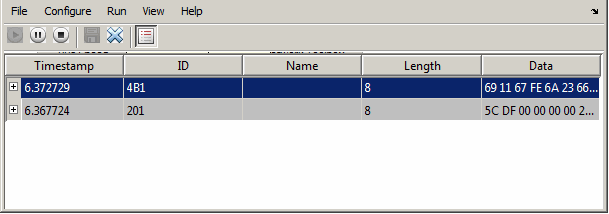
使用此功能可获得所选通道收到的消息ID的快照。使用此信息来分析特定消息。
当您选择显示唯一的消息,该工具继续积极接收消息。此简化视图允许您专注于特定消息并分析它们。
在以下情况下保存消息显示唯一的消息被选中,单击暂停然后点击保存.不能只保存唯一的邮件列表。此操作将在窗口中保存完整的消息日志。
保存消息日志文件
您可以保存当前显示的消息的日志文件。如果正在运行,需要在保存日志文件之前停止或暂停显示。
要保存当前显示在窗口中的消息的日志文件,请选择文件>保存消息或点击![]() .
.
默认情况下,该工具将消息保存在当前工作文件夹中的MATLAB文件中。您可以通过浏览到“保存”对话框中的其他文件夹来更改位置。
每次将消息日志保存到文件时,车辆可以将其公交机监视器保存为vnt可以log.mat默认情况下汇总编号。您可以通过在“保存”对话框中键入新名称来更改名称。